目次
あなたのような読者が、MUOを支えています。当サイトのリンクを利用して購入された場合、アフィリエイト報酬を得ることがあります。続きを読む
OBS Studioは、録画やオンラインストリーミングに最適なプログラムです。しかし、一部のユーザーは、画面を録画しようとすると録画エラーが発生するため、OBS Studioを利用することができません。録画の代わりに、OBS Studioはこのメッセージを表示します。"録画中に特定できないエラーが発生しました{/f}。
このエラーは通常、重要なDLLファイルが見つからないか、OBS Studioのインストールディレクトリに破損がある場合に表示されます。このため、同じエラーが表示された場合は、以下の解決策を試して、問題を解消してください。
1.OBS Studioを再起動する
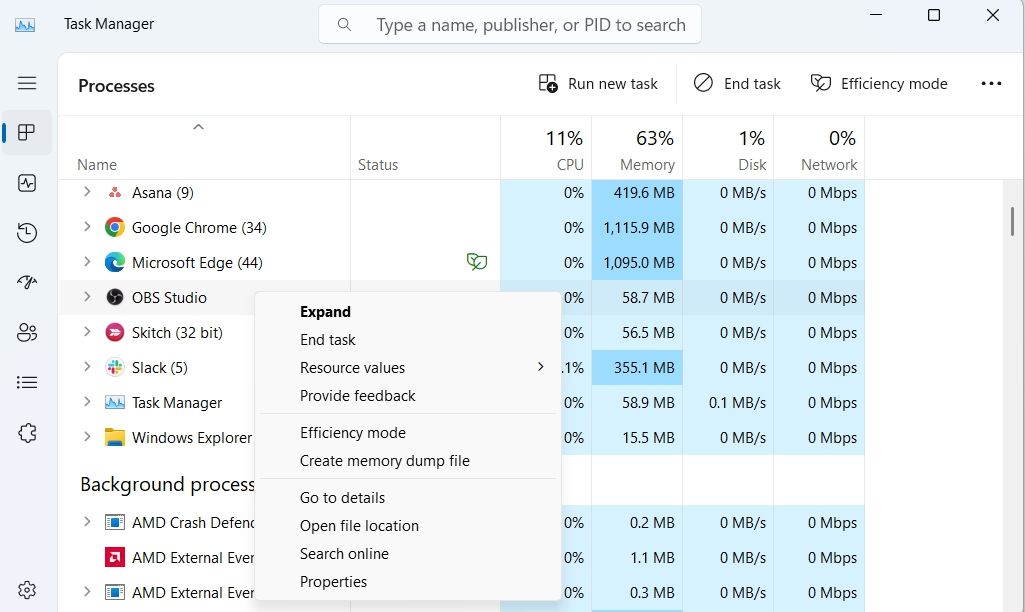
黒い画面が表示されたり、"An unspecified error occurred while recording"エラーが発生した場合、OBS Studioの問題を解決する最善の方法は、再起動することです。OBS Studioを再起動すると、システムリソースがクリアされ、エラーの原因となっている一時的なバグや不具合も解消されます。
OBS Studioを再起動するには、タスクマネージャーを開き(タスクマネージャーの開き方参照)、OBS Studioを右クリックし、タスクの終了を選択します。次に、スタートメニューでOBS Studioを検索し、右ペインから「開く」を選択します。
2.グラフィックドライバを一時的に無効化する
このエラーは、OBS Studioで使用されるGPUログファイルに破損がある場合に発生する可能性があります。この破損を取り除くには、OBS Studioを起動する前にグラフィックドライバを無効にする必要があります。そうすることで、プログラムは新しいGPUログを作成するようになります。
ここで'、必要なことを説明します。
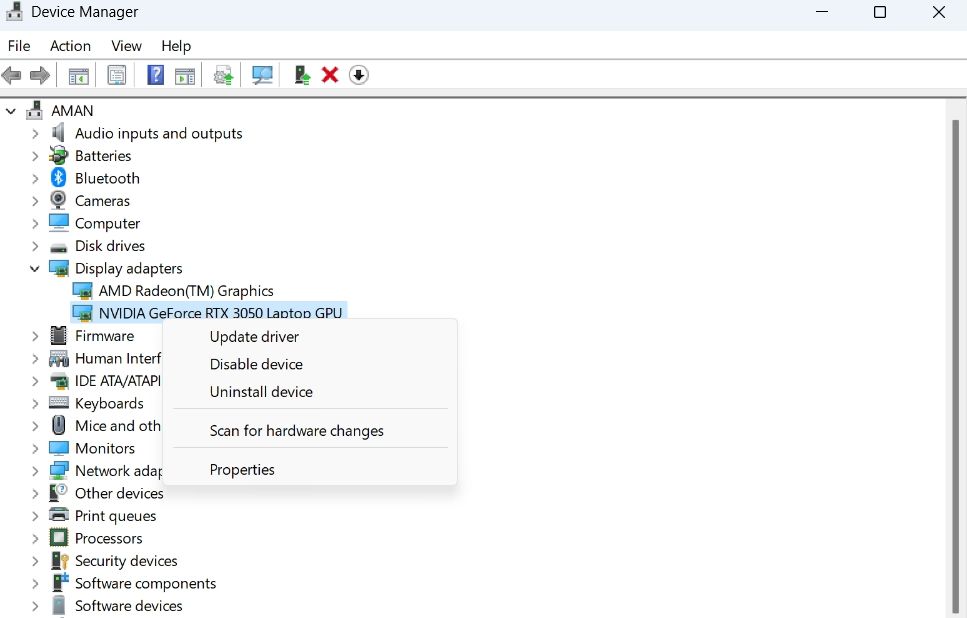
専用グラフィックドライバを無効にすると、画面がちらつくことがあります。しかし、汎用ドライバを起動すると、正常に動作するようになります。
次に、OBS Studioを起動し、プロジェクトを開いてください。次に、デバイスマネージャを再度開き、>ディスプレイアダプタノードにアクセスします>専用グラフィックドライバを右クリックし、デバイスを有効にするを選択します。
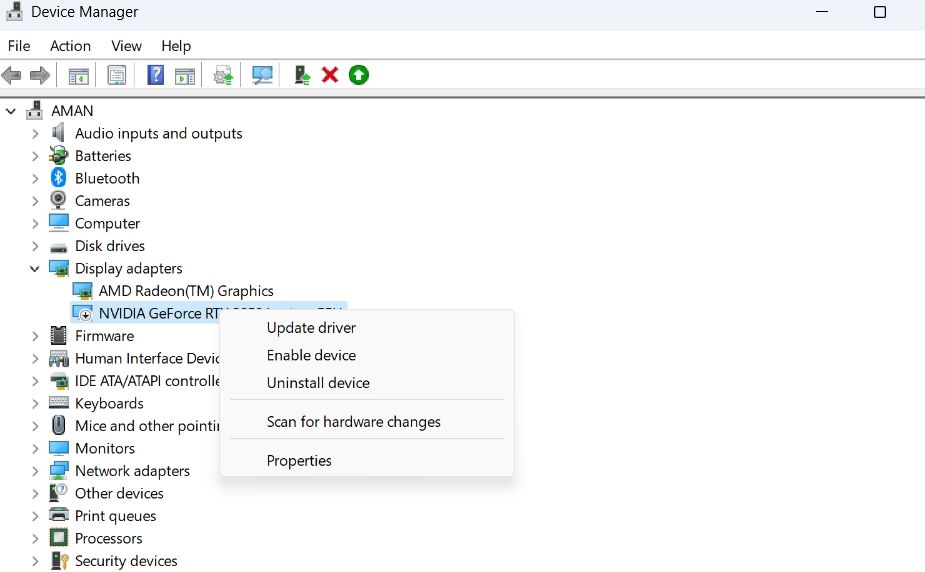
以上です。OBSスタジオに戻り、録画できているか確認します。
3.ファイアウォールを通してOBS Studioを許可する
OBS StudioがWindows Firewallでブロックされている場合、記録に失敗し、エラーが表示されることがあります。これを解決するには、WindowsファイアウォールのブロックアプリリストからOBS Studioをホワイトリスト化する必要があります。ここではその方法を説明します。
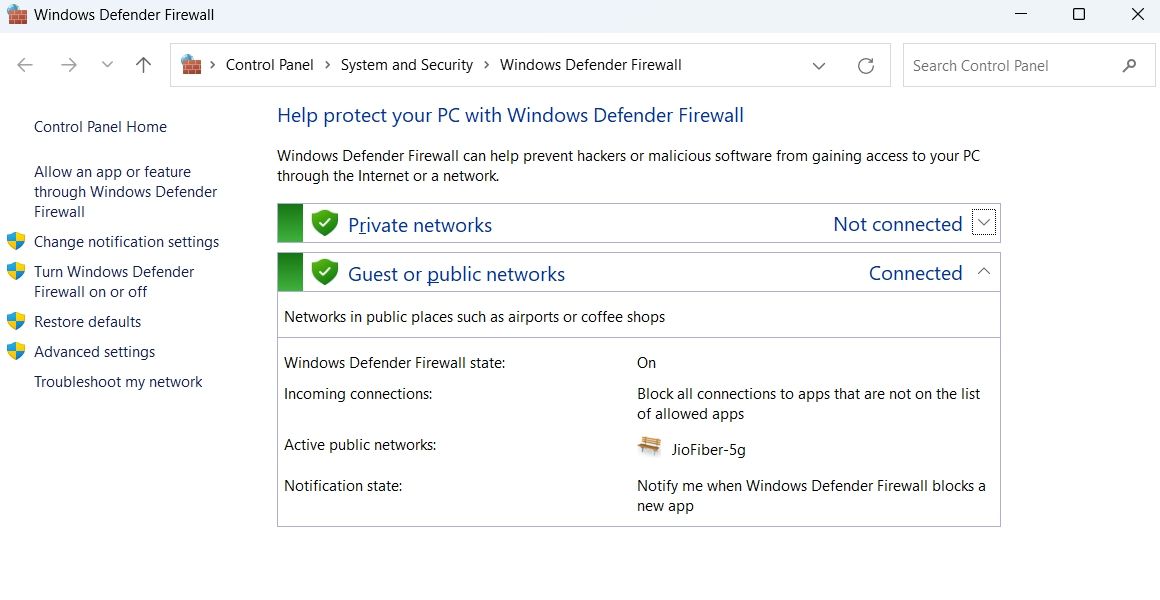
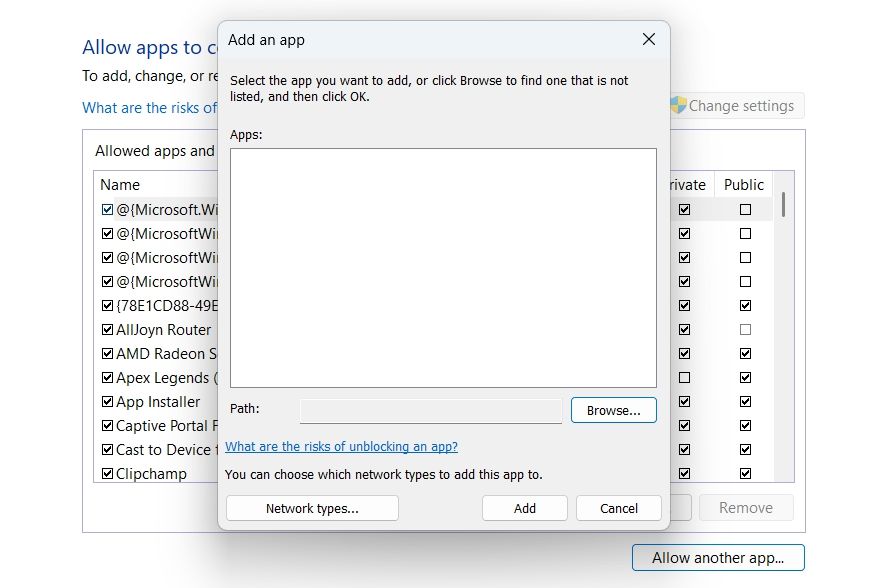
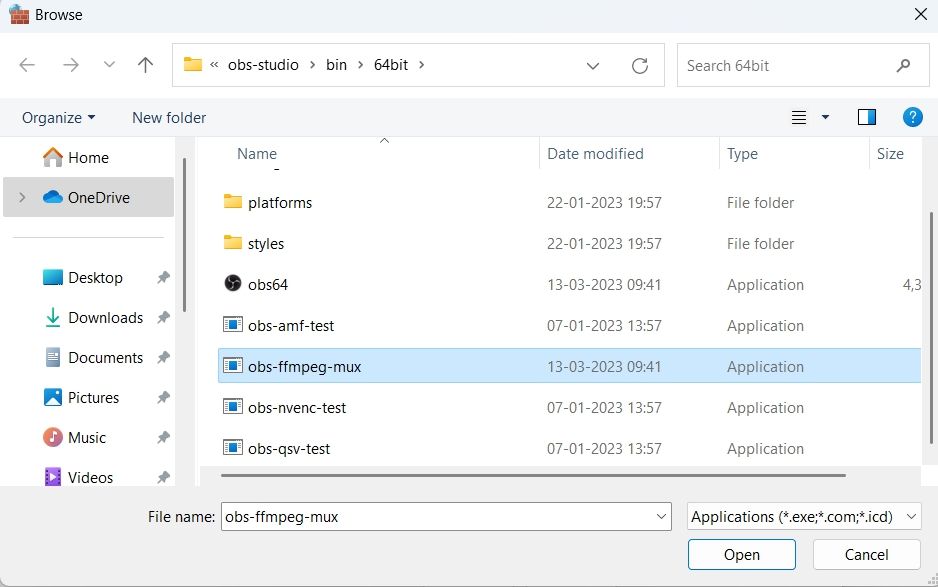
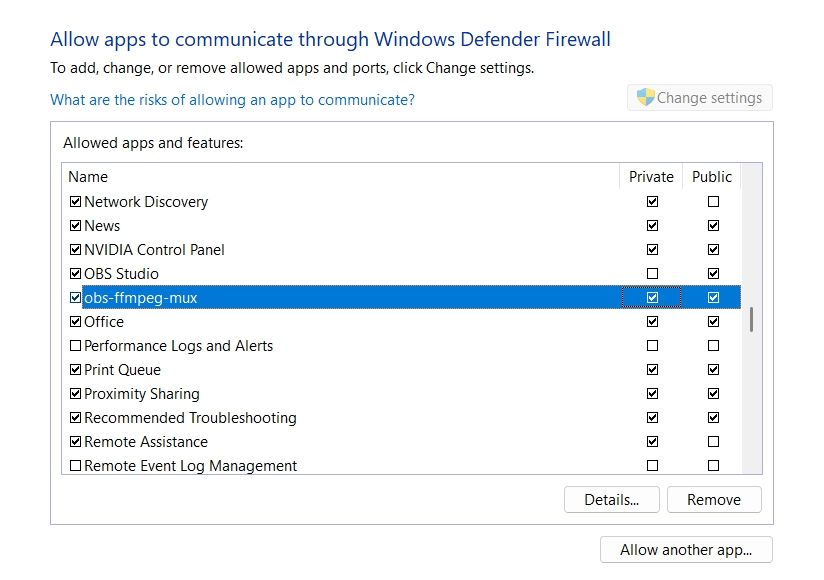
コンピュータを再起動し、問題が継続するかどうかを確認します。
4.不足しているDLLファイルを修正する
ダイナミックリンクライブラリ(DLLファイル)は、システムライブラリの特別な実装で、プログラムが必要に応じて使用する様々な関数や変数が含まれています。OBS Studioに必要な重要なDLLファイルが見つからない場合、"An unspecified error occurred while recording"というエラーが表示されます。
そのため、必要なDLLファイルを再取得する必要があります。その方法を説明します。
コンピュータを再起動し、問題がないか確認します。
5.OBS-Ffmpeg-Muxのインストールフォルダを編集する。
もし、足りないDLLファイルをダウンロードしてもまだこの問題に直面している場合は、OBS Studioが必要なDLLを見つけることができないことを示しています。この場合、OBS Studioが必要なDLLファイルを見つけることができるように、Path環境を編集することが解決策となります。
以下の手順で行うことができます。
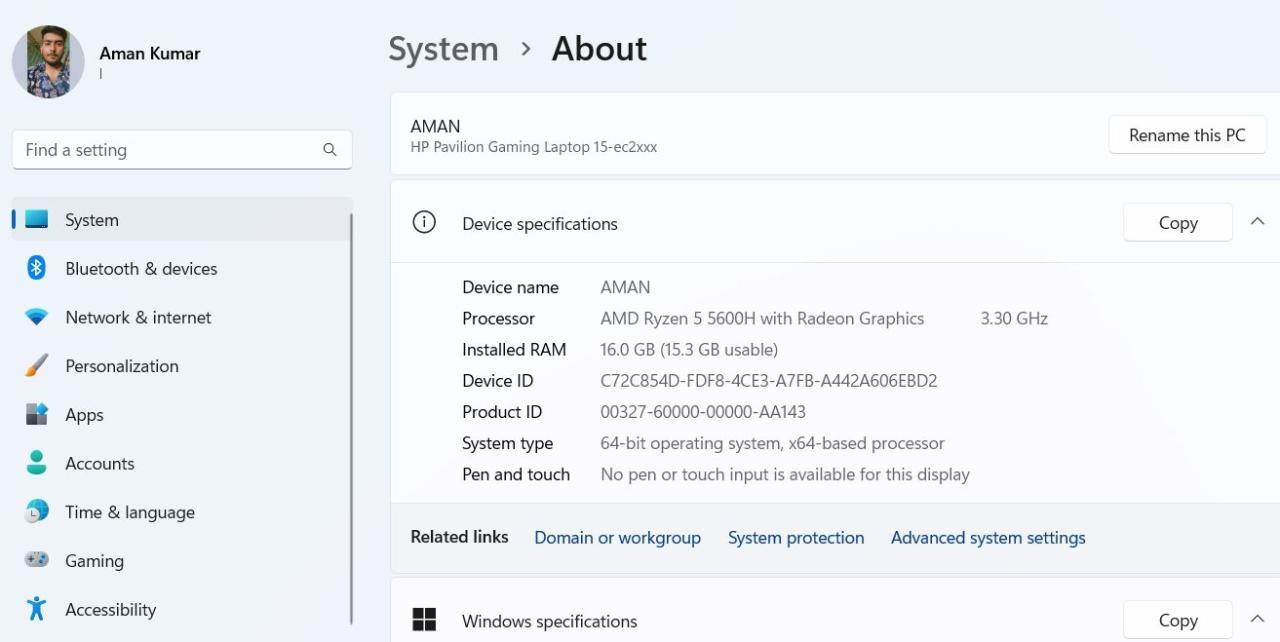
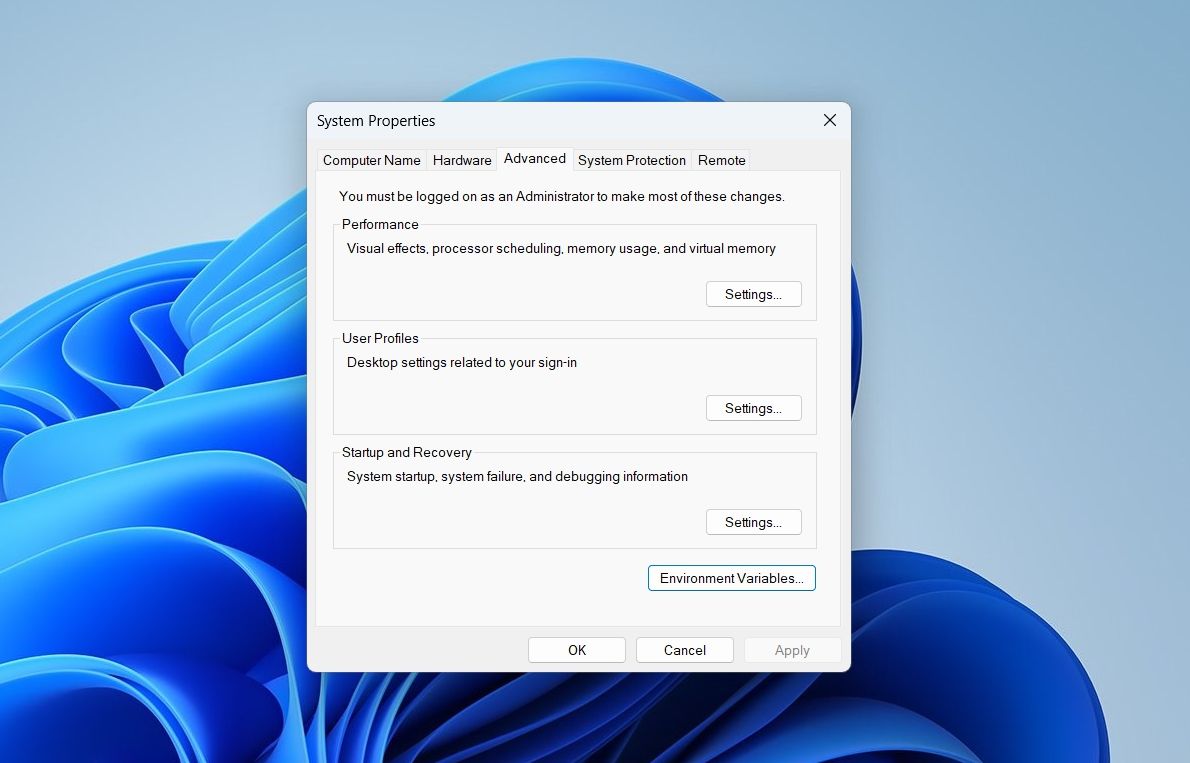
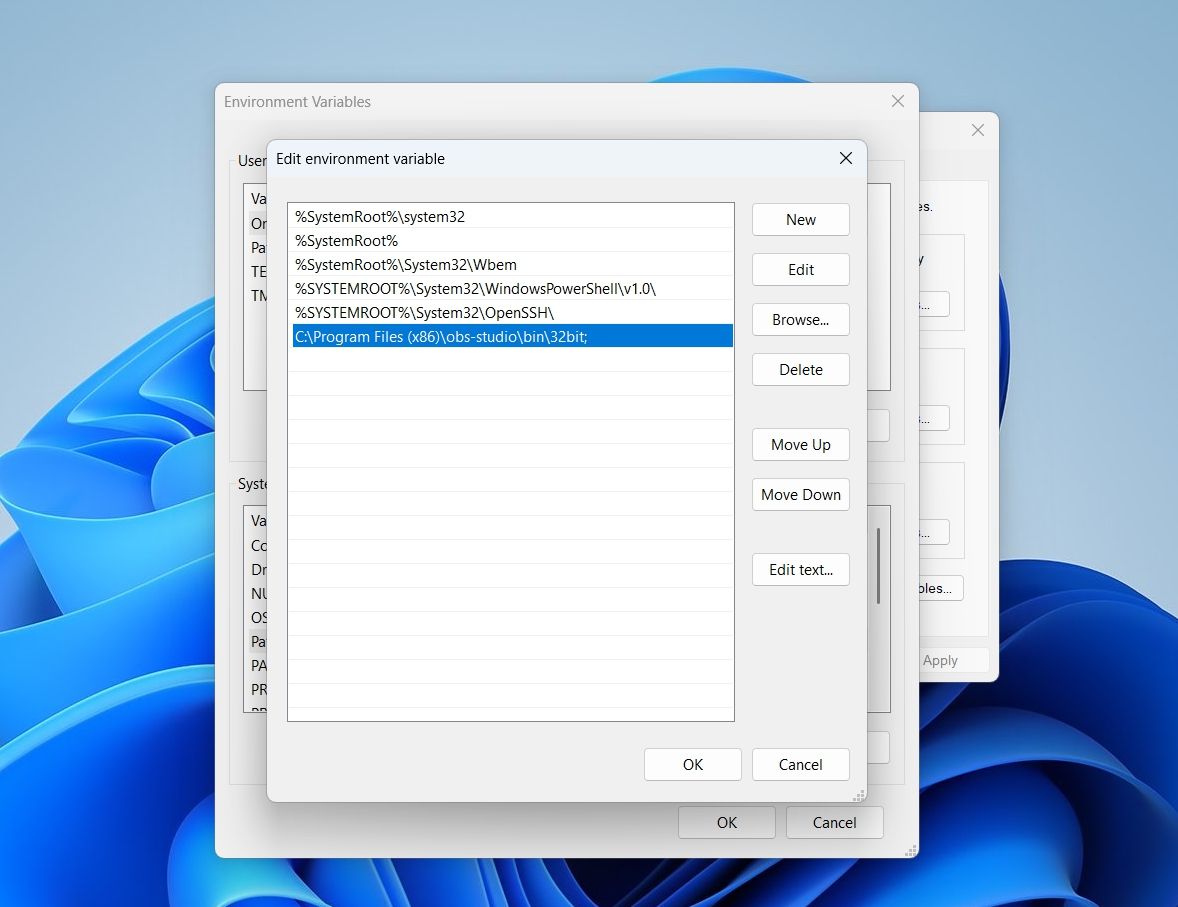
これで完了です。では、OBS Studioで録音を開始し、問題が解決するかどうかを確認してください。
6.ファイルの破損や欠落を確認する
OBS Studioのインストールフォルダが破損しているため、録画に失敗することがあります。また、重要なファイルが欠落している場合にも問題が発生することがあります。
いずれの場合も、"Check File Integrity"機能を使って、OBSのインストールに破損がないかスキャンし、壊れたファイルや見つからないファイルを再ダウンロードすることができます。ここでは、その機能の使い方を説明します。
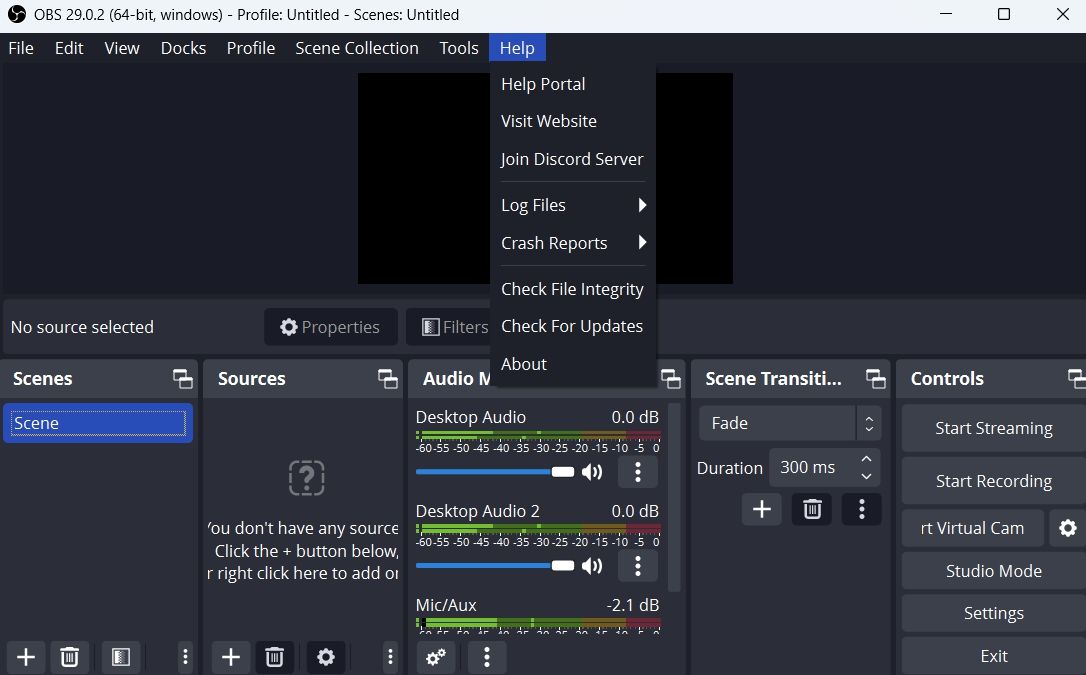
OBS Studioは、利用可能なファイルとサーバー上のファイルを比較し、不足しているファイルや壊れたファイルをダウンロードします。
OBS Studioのホーム画面にいる間に、利用可能なアップデートを確認し、ダウンロードしてください。そのためには、Helpをクリックし、Check for Updatesを選択します。
7.OBS Studioを再インストールする
それでもエラーメッセージが表示される場合は、OBS Studioを再インストールする以外に方法はないでしょう。そのためには、まずWindowsからOBS Studioをアンインストールします。
その後、OBS Studioの公式サイトにアクセスし、最新版をダウンロードし、パソコンにインストールしてください。
OBS Studioでシームレスなレコーディングを楽しもう
OBS Studioを使えば、何でも簡単に録画してオンラインにアップロードすることができます。しかし、インストールフォルダの破損やDLLファイルの欠落が原因で、"An unspecified error occurred while recording"というエラーが発生することがあります。幸いなことに、上記の修正方法を適用することで、このエラーを素早く取り除くことができます。








